

Por Adela D. Louie, Última atualização: July 21, 2021
Seu cartão SD também é um dos dispositivos mais importantes que você pode usar em alguns outros dispositivos capazes de ter isso. E quando seu cartão SD está corrompido, você está se perguntando “como faço para corrigir um cartão SD corrompido?” Usando um cartão SD, você poderá estender a capacidade de memória do seu dispositivo. Além disso, você pode usar o cartão SD para manter seus dados importantes seguros e também servir como backup de seus dados.
No entanto, uma vez que você tenha um cartão SD corrompido contendo todos os dados importantes que você precisa, é um cenário diferente que precisa ser corrigido imediatamente. E com isso, mostraremos várias maneiras de responder à sua pergunta sobre como corrigir um cartão SD corrompido.
Parte 1. Como Conserto um Cartão SD Corrompido - Sinais de um Cartão SD CorrompidoParte 2. Como Conserto um Cartão SD Corrompido – Diferentes Maneiras de ConsertarParte 3. Como Conserto um Cartão SD Corrompido – Recuperando Dados PerdidosParte 4. Conclusão
Uma das razões pelas quais você tem um cartão SD corrompido é o uso indevido. Além disso, também existem outras razões pelas quais você pode ter um cartão SD corrompido. Pode ser por causa de um vírus que afetou seu cartão SD, se você tiver uma transferência de dados interrompida ou se você remover repentinamente seu cartão SD enquanto estiver transferindo seus arquivos para ele.
Mas antes de prosseguirmos e conhecermos as diferentes maneiras de como corrigir um cartão SD corrompido, você também precisa saber quais são os sinais de ter um cartão SD corrompido. Dessa forma, uma vez que você veja esses sinais, poderá identificar facilmente um cartão SD corrompido.
Agora, para que você possa corrigir seu cartão SD corrompido em diferentes níveis, você deve poder fazer algumas maneiras básicas de solução de problemas. E com isso, aqui estão diferentes maneiras de fazê-lo.
Há momentos em que as conexões ou os poderes são os culpados pelo motivo pelo qual você tem um cartão SD corrompido. O que você pode fazer aqui é pegar a opção de experimentar outras maneiras de conectar seu cartão SD ao seu computador. Se você tiver outro adaptador, leitor de cartão, então você pode usar isso. Se desta forma puder ajudá-lo a obter acesso aos seus dados, tenha o privilégio de copiar todos os seus dados importantes e transferi-los para o seu PC ou para outro dispositivo.
A segunda maneira de corrigir um cartão SD corrompido é usar a ferramenta de reparo do Windows para corrigir o cartão SD corrompido. E para fazer isso, aqui está como.
A primeira coisa que você precisa fazer é ter seu cartão SD conectado ao seu computador.
Depois disso, vá em frente e pressione as teclas Windows + E no teclado para poder abrir o Windows Explorer.
E a partir daí, vá em frente e clique com o botão direito do mouse no cartão SD e escolha a opção Propriedades.
Depois disso, vá em frente e vá para a guia Ferramentas.
E na guia Ferramentas, vá em frente e clique no botão Verificar.
E então, aguarde a conclusão do processo de digitalização. E uma vez feito isso, vá em frente e feche a janela de digitalização na tela.
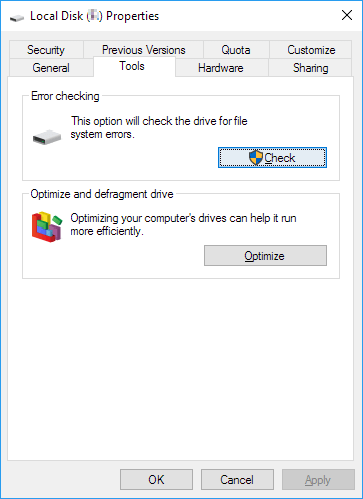
Agora, no caso de seu computador não conseguir fornecer uma letra de unidade para o seu cartão SD ou se a letra tiver um conflito com algumas outras unidades que você possui, seu cartão SD poderá ser corrompido. Então, com isso, você deve atribuir uma letra de unidade ao seu cartão SD. E para que você faça isso, aqui está o que você precisa fazer.
Passo 1: Vá em frente e pressione o Windows + X chegando. E então vá em frente e clique em Gerenciamento de disco.
Passo 2: Em seguida, vá em frente e procure o seu cartão SD e clique com o botão direito nele. E, em seguida, escolha a opção Alterar letra e caminho da unidade.
Passo 3: Depois disso, vá em frente e clique no botão Adicionar e escolha uma letra que você deseja atribuir ao seu cartão SD. E depois disso, clique no botão OK para você salvar as alterações feitas.
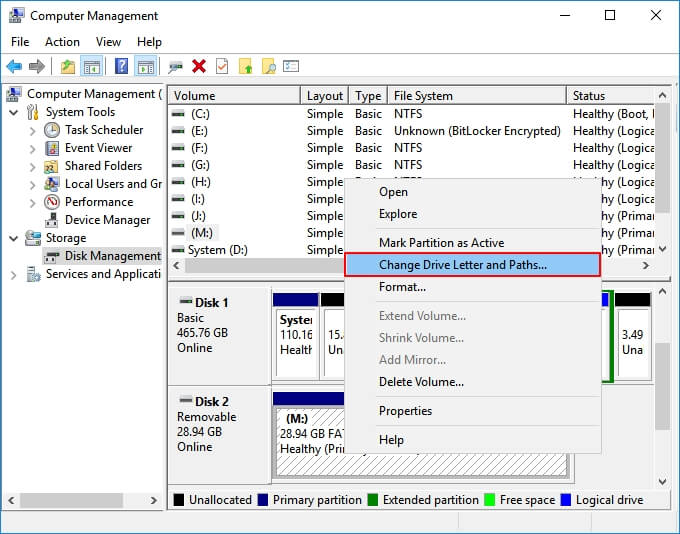
Assim como qualquer outro dispositivo, seu cartão SD também vem com uma vida útil. Também pode ter alguns setores defeituosos por mais tempo que você está usando. Mas, com o cmd CHKDSK, você poderá encontrar todos os setores defeituosos do seu cartão SD e removê-los também. E para você saber 'como faço para corrigir um cartão SD corrompido', aqui está um guia rápido que você pode seguir.
Etapa 1: vá em frente e conecte seu cartão SD ao seu PC usando o leitor de cartão.
Passo 2: Em seguida, vá para o menu Iniciar e digite na barra de pesquisa “cmd” e pressione o botão Enter. Você poderá ver o cmd.exe na lista de programas mostrados na tela.
Passo 3: E depois disso, vá em frente e clique no cmd.exe e você terá outra janela de comando na tela. Isso permitirá que você conserte seu cartão SD sem a necessidade de formatá-lo.
Passo 4: Agora, na janela de comando, vá em frente e digite o chkdsk/X /f(letra do seu cartão SD). Ou você também pode digitar o chkdsk (letra do cartão SD): f/.
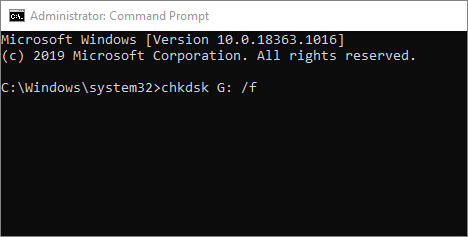
E quando você terminar de executar todas as etapas acima, seu PC com Windows começará a verificar e também a corrigir seu cartão SD. Este processo pode levar algum tempo, então espere pacientemente. E quando o processo estiver concluído, você verá uma mensagem informando que seu Windows conseguiu corrigir seu cartão SD e fez algumas correções em seu sistema de arquivos.
Há também casos em que seu cartão SD não será reconhecido pelo seu computador e você também não o verá em nenhum outro lugar, mesmo se usar o Windows Explorer ou o Gerenciamento de disco do Windows. E se for esse o caso, o que você precisa fazer é instalar o driver novamente.
Passo 1: No seu teclado, vá em frente e pressione a tecla Windows + tecla X e escolha Gerenciamento de Dispositivos.
Passo 2: Depois disso, vá em frente e expanda sua unidade de disco. A partir daí, basta clicar com o botão direito do mouse no cartão SD e escolher Desinstalar.
Passo 3: Depois de fazer isso, clique no botão OK e remova o cartão SD do seu PC.
Passo 4: Em seguida, reinicie o PC e conecte o cartão SD ao PC novamente. O Windows começará a instalar seu cartão SD automaticamente e o tornará legível pelo seu PC novamente.
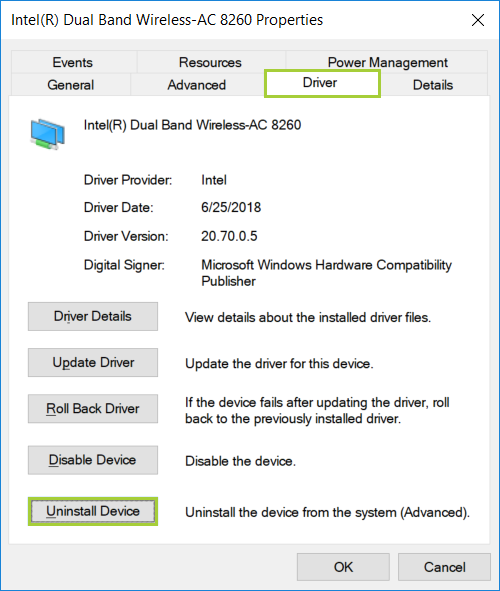
Se, no caso de seu cartão SD poder ser detectado pelo Gerenciamento de disco do Windows, mas mostrar como um arquivo RAW, você precisará formatá-lo para obter o sistema de arquivos adequado, como FAT32 e NTFS.
Se você quiser corrigir um cartão SD bruto sem formatação, então este artigo é definitivamente para você
Há casos em que seu cartão SD pode ter mostrado um espaço de armazenamento de 32 GB para seus dados, mas mostra apenas menos do que a soma original de espaço. Então, para isso, o que você precisa fazer é restaurar todo o espaço.
Para isso, você pode simplesmente ir ao seu Windows File Explorer ou ao seu Gerenciador de Disco. Além disso, existem alguns fabricantes de cartões SD que formaram um cartão SD que pode ser usado para que você possa corrigir seu cartão SD corrompido.
Seu cartão SD RAW também não poderá ser exibido no seu PC e, mesmo quando seu cartão SD estiver vazio, ele mostrará que é um espaço não alocado. E para que você possa mostrar isso da maneira normal, finalmente, as últimas maneiras de corrigir um cartão SD corrompido é criar uma nova partição para que você possa detectá-lo no Windows.
Agora, quando você resolve o problema de como faço para corrigir um cartão SD corrompido e ainda se incomoda com os dados importantes que você salvou nele. Bem, se você está se perguntando se você pode obtê-los, então a resposta é sim, você certamente pode.
E, para você poder recuperar seus dados do seu cartão SD corrompido, tudo que você precisa ter é o Recuperação de Dados do FoneDog Programas. Esta ferramenta irá ajudá-lo a recuperar suas fotos, vídeos, áudios, documentos, e-mails e muito mais. Você pode recuperar qualquer um deles do seu cartão SD usando esta ferramenta.
O software FoneDog Data Recovery é muito fácil de usar devido à sua interface fácil de usar. Também é muito seguro usar porque seus dados existentes não serão afetados porque eles não serão substituídos enquanto você estiver recuperando seus dados perdidos. Portanto, se você deseja recuperar esses dados do seu cartão SD corrompido, aqui está um artigo detalhado sobre como recuperar dados do cartão SD danificado.
Recuperação de dados
Recupere imagem, documento, áudio e mais arquivos excluídos.
Recupere os dados excluídos do computador (incluindo a Lixeira) e dos discos rígidos.
Recupere dados perdidos causados por acidente de disco, falhas no sistema operacional e outros motivos.
Download grátis
Download grátis

As pessoas também leramComo faço para recuperar fotos perdidas do cartão SD da Samsung?Como recuperar arquivos apagados do cartão SD
Então, respondendo sua pergunta sobre como faço para corrigir um cartão SD corrompido, você só precisa consultar as oito soluções que incluímos acima. Você pode tentar qualquer uma das soluções a seguir, dependendo de como deseja corrigir seu cartão SD. Não se preocupe porque todos são fáceis de seguir, pois são soluções muito simples.
E caso você queira recuperar esses dados do seu cartão SD corrompido, tudo o que você precisa usar é o software FoneDog Data Recovery que você deve usar. Esta é uma ferramenta incrível quando se trata de recuperar os dados perdidos instantaneamente, facilmente e da maneira mais segura possível. Portanto, você não precisa se preocupar com esses dados do seu cartão SD corrompido.
Deixe um comentário
Comentário
Recuperação de dados
O FoneDog Data Recovery recupera as fotos, vídeos, áudios, e-mails e muito mais excluídos do seu Windows, Mac, disco rígido, cartão de memória, pen drive, etc.
Download grátis Download grátisArtigos Quentes
/
INTERESSANTEMAÇANTE
/
SIMPLESDIFÍCIL
Obrigada! Aqui estão suas escolhas:
Excelente
Classificação: 4.7 / 5 (com base em 91 classificações)